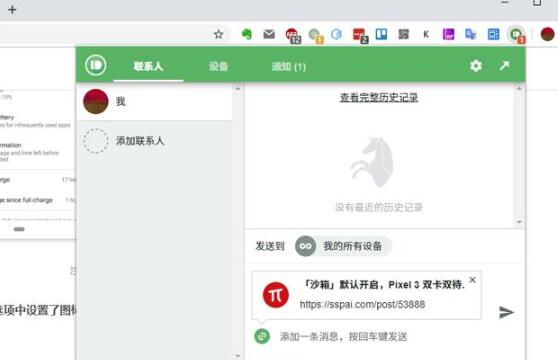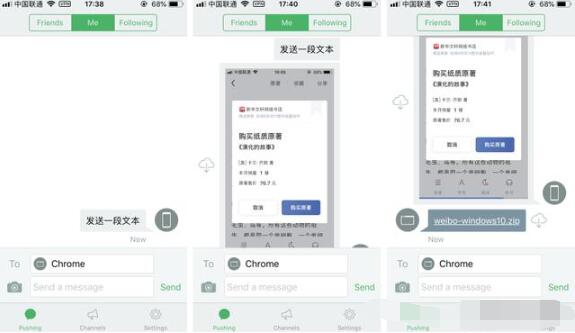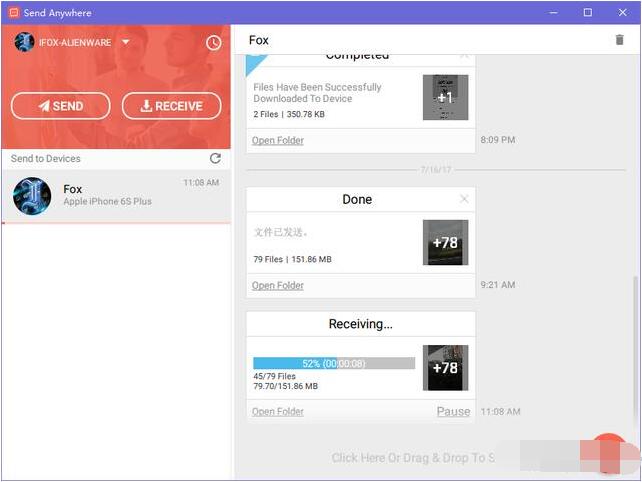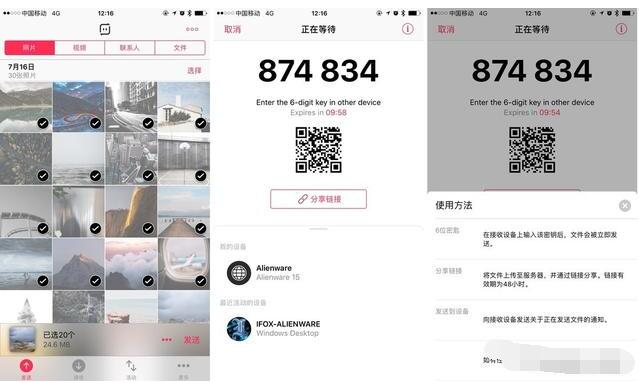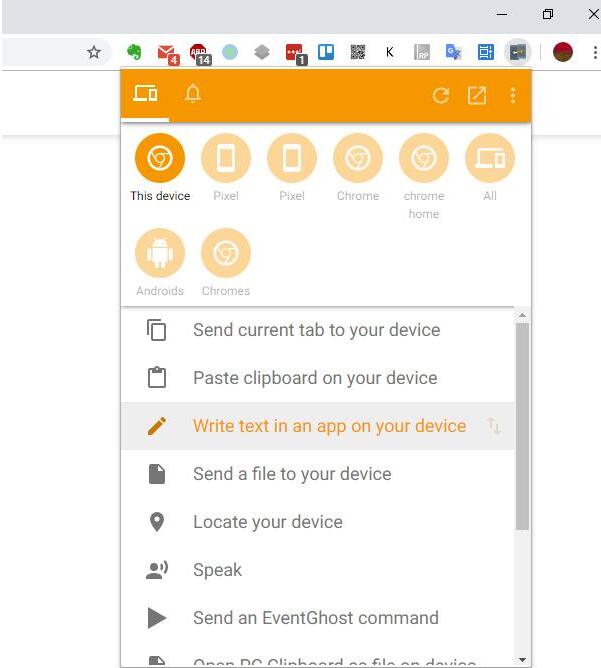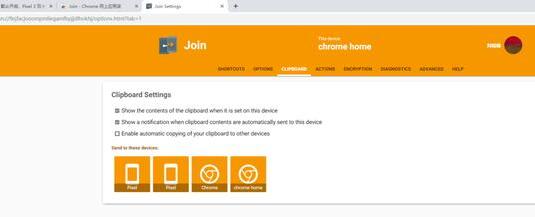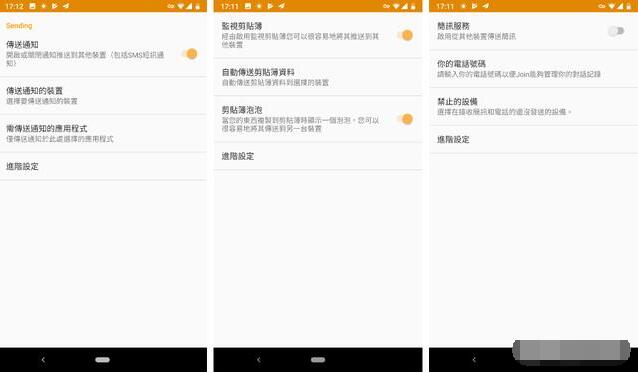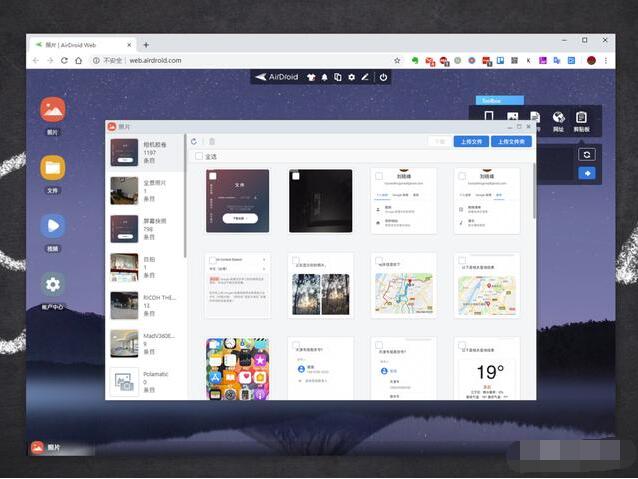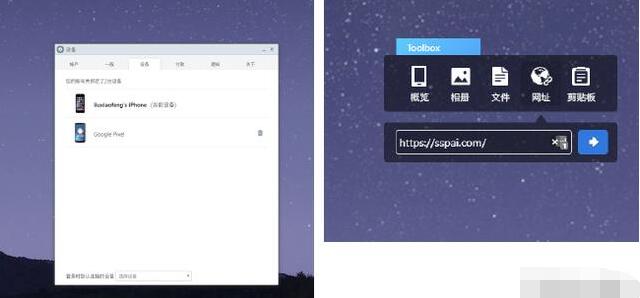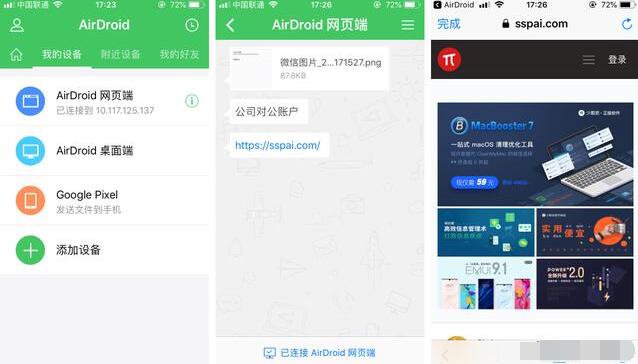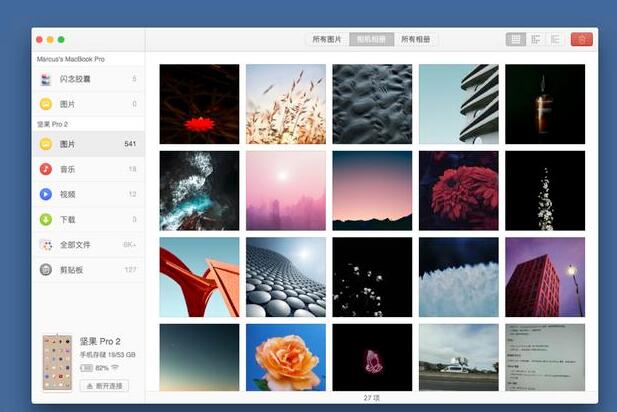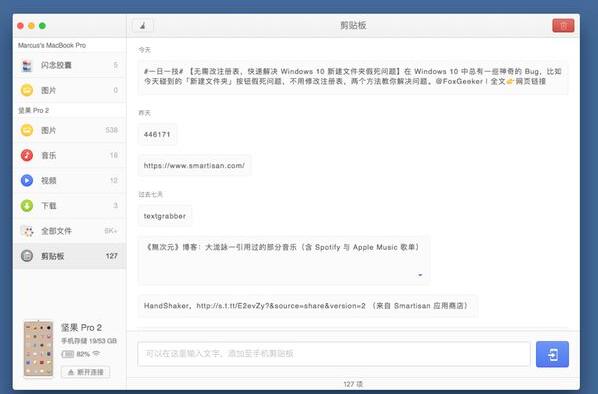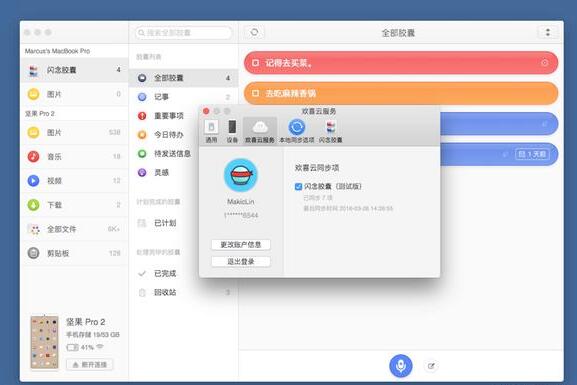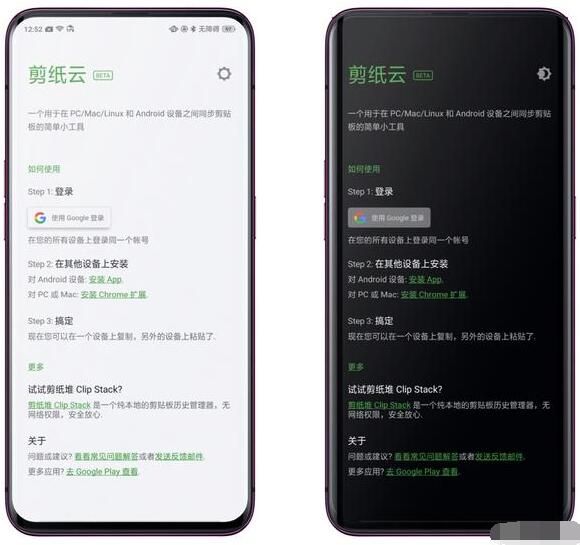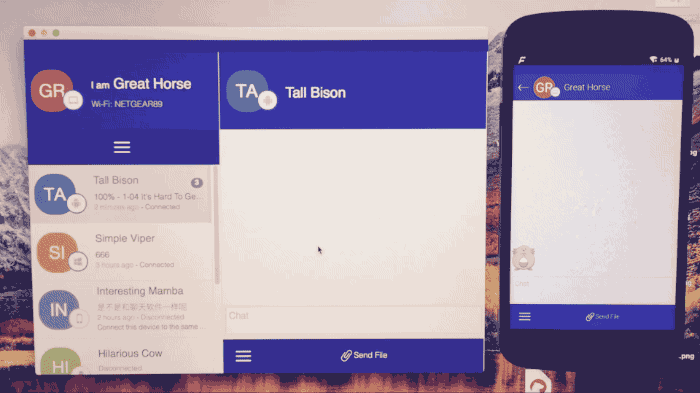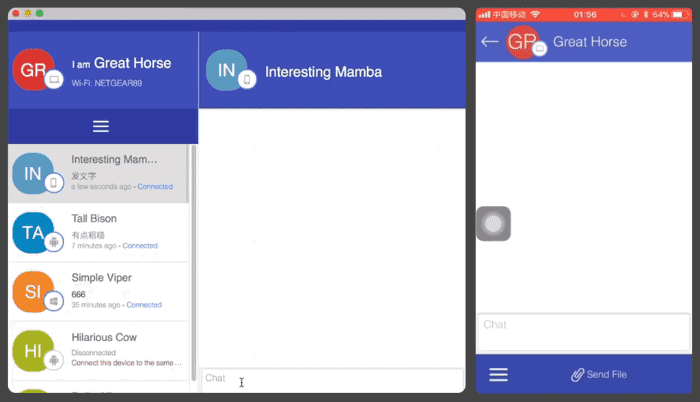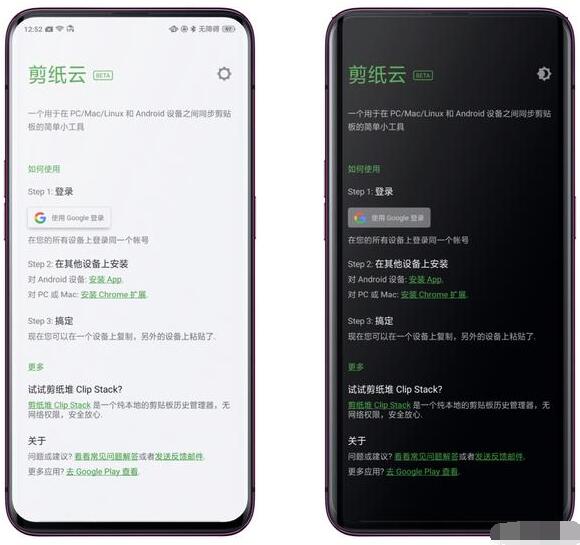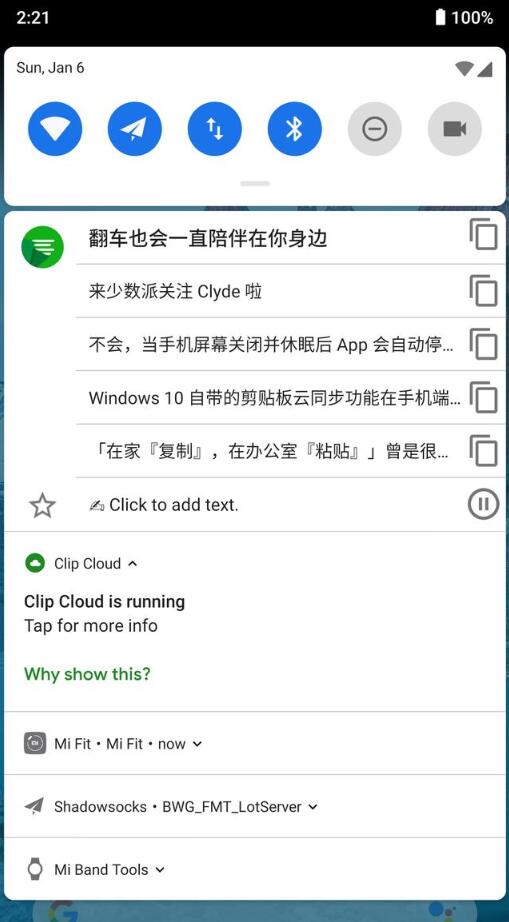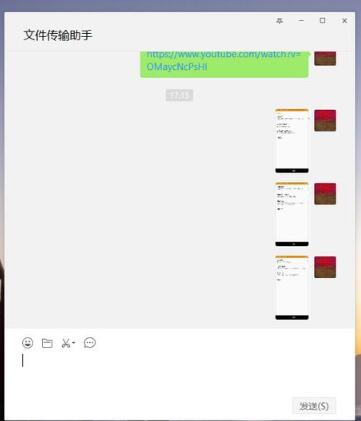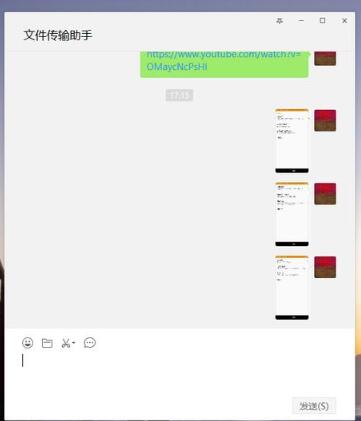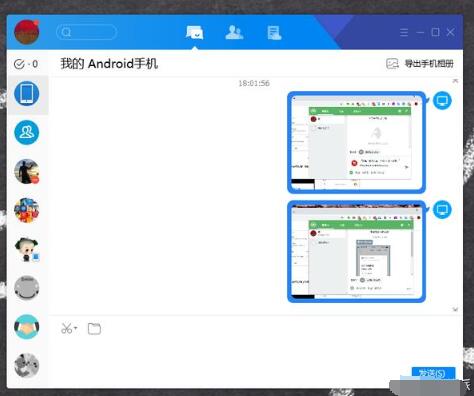电脑和手机互传文件你使用哪种工具?微信文件传输助手还是QQ?手机和电脑互传文件时间长怎么办?如果文件较大需要较长时间,那么使用一些专业的传输工具会更好,而不是使用聊天工具的传输功能。电脑上因为键鼠关系,效率更高,但手机更便利,手机和电脑互传有哪些好用的工具呢?
即便是现在手机成为工作生活中作为重要的效率工具,但我们在很多时候依旧离不开电脑——有着无可比拟的性能优势,同时键鼠操作文本编辑处理上所带来高效率,当然这也带给我们一个问题,如何让手机和电脑发挥各自的优势,相互之间可以互传文件,让两者的信息互通有无?
苹果系统在手机和电脑上互通传送非常便利
同属苹果的 Mac 和 iPhone 一直以来在互通性上做的相当健全,通过「接力」和「隔空投送」功能你可以将文件发送给局域网中的苹果设备, 甚至可以通过 Apple ID 在 Mac 上实现短信的收发以及通话,从而将手机和电脑两者的优势充分的整合起来,高效利用。
苹果系统在手机和电脑上互通传送非常便利,但对于并没有「苹果生产力解决方案」的用户而言,手机和电脑之间的协同操作是否就不可行了呢?事实上我们依旧可以通过一些第三方解决方案,让不同平台的手机和电脑依旧可以互通有无。
1、最全面的跨平台消息传输服务:Pushbullet
在移动端和桌面端的协同操作上早就有了相当全面的解决方案,比如说 Pushbullet 这款服务可以说是早期不少 Android 用户实现跨平台信息发送的「终极解决方案」,其实从名称 Push 就不难看出,通知是其最为核心的功能。
Pushbullet 在跨平台上做的相当不错,移动端支持 iOS 和 Android,而桌面端则支持 Windows,虽然目前尚不支持 Mac 客户端,但可以通过安装对应的浏览器扩展来弥补,目前支持的浏览器有 Chrome、Opera、Firefox 以及 Safari。
你可以在每一个 Pushbullet 客户端都想象成一款聊天 App,所以可以通过客户端向自己的设备发送文件或者网页链接,当然这样的发送文件就不可能实时点对点发送,所以 Pushbullet 发送文件就像是QQ上的离线文件,不过 Pushbullet 接受文件会自动下载,相对而言更为智能一些。
至于剪贴板同步功能在 Pushbullet 也支持,比如在电脑上选择一段文本「CTRL C」,在手机端长按选择粘贴就可以将文本贴过来,只不过这项功能需要付费才可以使用。目前 Pushbullet 采用按照时间的订阅付费的模式(约 39.99 美元/年),付费用户传输文件时单个文件大小可以增大到 1GB,可以对手机镜像过来的通知直接进行操作,以及前面提到的剪贴板同步功能。其他和免费版账户基本无差。
Pushbullet 优势在于良好的跨平台性,功能全面(文件传输,通知传输,短信/电话跨平台等等),尤其是你使用的是 Android 手机的话,大而全的功能将大部分可能的需求全部包括。
当然也有不少缺点,比如文件传输上,即便是局域网内部也无法实现点对点传输,必须要先存到 Pushbullet 然后再下载,文件大小也有最高 1GB 的限制,此外就是 Pushbullet 网络问题,毕竟服务器在海外,在国内网络访问对网络质量有较高的要求。
2、只要文件传输的首选:Send Anywhere
有些时候我们只需要在不同的平台之间传输文件,而不需要协同操作功能,那么Send Anywhere 或许是你的首选,比起那些功能丰富的应用,做好一件事(传文件)其实实属不易。
Send Anywhere 是一款跨平台文件传输服务,在 iOS/Android,Windows/masOS /Linux 上都有对应的客户端。其功能就两点:点对点即时文件传输以及文件暂存服务。
点对点即时文件传输用起来很简单,在发送端中发送文件时会生成一组六位数的配对码,然后接受客户端只要输入配对码,双方就开始传输,而这个过程是不经过第三方服务器中转,两个客户端直接点对点传输的,所以传输速度依赖于你当前局域网或者互联网的上传带宽。
当然 Send Anywhere 也提供了类似文件离线传输功能,不过由于上传服务器在国外所以访问速度有点慢,而 Send Anywhere 的收费点也主要是离线传输,所以在国内使用就直接免费账户使用点对点传输即可。
3、为 Android 用户量身打造的跨平台协同利器:Join
跨平台协同其实主要是为 Android 手机用户提供解决方案,毕竟苹果的生态系统为 iOS 和 macOS 提供了最基本的协同操作服务,而要说到为 Android 服务,首选当然是全部建立在 Google 生态圈之上的 Join。
Join 提供的跨平台的形式更为有趣,首先支持的移动端上当然只有 Android,而桌面端则可以通过 Chrome 扩展提供服务,换言之只需要你的电脑安装有 Chrome 浏览器,那么你就可以轻松实现不同设备之间的跨平台协同操作。当然 Join 还提供了 Windows UWP 客户端,但需要单独收费下载。
和 Pushbullet 类似,Join 提供也是一整套的协同操作方案,在跨平台的通知同步推送(在桌面端接受手机端的推送通知),跨平台剪切板同步(跨平台复制粘贴文本和链接)以及文件互传,总的来说覆盖了大部分的跨平台设备之间的操作需求。
不过 Join 也并非没有缺点,首先由于服务完全依赖 FCM ,因此通知同步推送等需要较好的网络环境,另外就是客户端设置相对比较复杂,几乎所有的功能点都需要手动设置。 另外 Join 是一款收费应用,Play Store 上售价 4.99 美元,一次买断没有内购。
4、简单易用的跨平台协同工具 AirDroid
与 Pushbullet 一样提供「大而全」服务的还有 AirDroid,早期主要是针对 Android 设备(从名字其实就不难看出),而现在移动端也加入了对 iOS 的支持,而桌面端则支持 Windows、macOS,并且提供了一个 web 端,换言之只要通过浏览器就可以使用他的服务。
而在功能上 AirDroid 主要提供了跨平台的通知镜像(支持直接在桌面端操作镜像通知),跨平台的信息发送(支持桌面端直接使用手机端的即时聊天工具),此外当然还少不了跨平台的文件传输,除了点对点的文件传输之外,高级版本甚至还支持文件夹传输,并且同样也支持离线文件暂存和下载(文件体积有限制)。
如果要说缺点的话,就是 AirDroid 不支持跨设备的剪贴板同步功能,因此相互之间发送文本或者链接必须手动通过客户端像聊天软件那样进行发送。
除了上面的这些功能,AirDroid 还提供了一些特色的功能,比如说你可以通过桌面客户端镜像手机来进行远程控制,或者远程控制来调用手机摄像头来作为移动监控设备使用。
AirDroid 同样提供了免费版和高级版,两者之间的主要差别是设备数量限制,部分功能(传输文件夹、远程摄像头、去除广告)以及文件传输大小之间的差别,高级版采用订阅收费方式,价格为 12元/月或者 120元/年。
5、来自锤子家的高效跨平台协同工具:Handshake
不得不说锤子在软件创新上确实更加注重使用效率问题,闪念胶囊,大爆炸等都在一定程度上解决了手机使用上的痛点,而在跨平台协同领域也同样提供了一个极为优秀的工具 Handshake。
作为锤子手机内置的一项功能,Handshake 可以非常方便使用桌面设备来访问和管理锤子手机的内容,最为核心的当然就是文件之间的互传,管理相册、文件、音乐等文件,而操作方式也非常直观,就像使用资源管理器那样拖动到不同的管理窗口即可。
其他功能上,Handshake 还支持通过欢喜云同步来管理闪念胶囊,并且支持查看锤子/坚果的剪切板,以及通过 HandShaker 输入文字发送到手机剪贴板。作为锤子手机的跨平台协同服务来说,功能还是比较全面的。
Handshake 桌面端支持 Mac 和 Windows,移动端则支持 Android 手机,不过由于是锤子开发的服务,因此其他 Android 手机可能有部分服务无法正常使用,此外由于众所周知的原因,Handshake 也已经两年没有更新,所以保不齐后面可能会出现兼容性等问题,所以如果你使用的是非锤子的 Android 手机建议选用其他的服务。
6、大文件传输最佳解决方案:奶牛快传
跨平台之间的文件传输似乎是一个极为重要的使用痛点,而非常吊诡的是提供这种单一服务的特别少,而说到简单易用上估计没有什么服务可以和奶牛快传相比,个人甚至认为其效果可以不逊于海外的 Mega 网盘服务。
奶牛快传简单来说提供了一种大文件暂存服务,无需使用客户端,通过浏览器就能直接用,而且使用上也没有需要强制注册账号一说,只要通过浏览器直接上传即可,上传完成之后自动生成分享二维码,然后手机扫码就可以下载。
不注册账户最高能传 2GB 的文件,文件保存 72 小时,而注册登录则不限制文件大小,保存时间可以到 168 小时(颇有点像QQ文件中转站的意思),此外奶牛快传还有 Pro 付费账号,主要是支持自定义二级域名等等,其实如果主要是提供跨平台大文件传输的话,付费也就可有可无了。
7、长的像聊天应用的跨平台文件传输工具:Feem v4
多个设备之间的跨平台文件传输其实有时候不需要那么麻烦,比如这个名为Feem v4的应用就提供了简单的文件点对点传输和文本链接发送功能,而且使用起来就像你在使用聊天软件一样。
简单来说,Feem v4 传输文件的步骤非常简单,打开客户端找到局域网中需要接受文件的设备,然后点击发送文件就好了,而接收端就会自动将文件保存下来,自动配对也就没有了繁琐的扫码配对过程。
此外Feem v4还可以像聊天软件一样,向局域网中直接发送文本和链接,接收端收到文本或者链接可以使用应用上复制按钮一键粘贴到剪贴板上,可以说是非常的简单高效。
Feem v4 提供了iOS 和 Android 客户端,桌面端支持 macOS 和 Windows,因为功能只有这么几个,所以相对还算比较轻量的应用,唯一缺点可能是应用界面略微有点儿丑,此外部分平台传输文件时会有些卡顿,并且仅支持局域网内文件传输。Feem v4 也提供了付费方案,主要是设备终端的数量限制(低于五台就可以免费使用)。
8、只做跨平台的剪贴板同步服务:Clip Cloud
其实对于很多朋友而言,经常使用的垮平台协同操作其实是复制粘贴的同步,也就是我们说的剪贴板同步——在手机上复制文本,然后在桌面端粘贴,这样比起那些文件传输或者文本链接发送要更有效率。
Clip Cloud就是这样的一款应用,简单到只有剪贴板同步这样一个服务,手机上安装客户端,然后在 Chrome 浏览器上安装对应的扩展,然后在应用中使用自己的 Google 账户登录就可以实现跨端剪贴板同步,并且后面无需进行任何额外的设置,非常高效。
要说到这款服务的缺点的话,就是重度依赖 FCM,国内使用的话对网络上要求比较高,此外 Clip Cloud是付费服务,4.99 美元直接买断。
9、那些充当跨平台文件传输服务的聊天应用:QQ、微信以及 Telegram
即便有着上面说的林林总总的跨平台协同服务,我们依旧可以选择一些现在经常使用的的应用来实现类似功能,例如文件传输上,我们最长使用的 QQ、微信或者 Telegram 都可以实现跨平台文件传输。
微信有「文件传输助手」可以实现文本,链接的发送,文件当然也可以发送只不过都是离线存到云端,然后再从另一个客户端从云端下载下来,简单来说就是不支持点对点实时传输文件。微信传输图片一不留神还会「被压缩」,所以如果是工作文件,选择微信来做文件传输并不算靠谱。
QQ 就相对正经的多,虽然同样也不支持点对点传输文件(桌面端之间支持点对点传输),但胜在图片发送默认不会压缩,所以如果传输文件的话,QQ 依旧是聊天应用中做跨平台文件传输最好用的。
可以充当文件传输工具的聊天应用当然不仅仅只是腾讯系的QQ和微信,什么 Telegram 这类的当然也是没问题的,实现的方式也都大同小异,这里就不继续展开说了。简单来说目前大部分聊天应用都支持跨平台的文件传输,如果手里没个专门的跨平台文件传输的应用,找个顺手救急完全没问题。
以上就是电脑和手机互传文件得力工具的介绍。奶牛快传、Join、锤子家的Handshake等都是高效率的传输工具。百度网盘在功能宝箱有数据线功能,没有数据线,也能在手机端和电脑端互传文件。奶牛快传用于大文件传输最佳解决方案,否则你文件过大传输不了。关注教程之家,解锁更多软件教程。